Situatie
Cum se creeaza un server de VPN de tip Point-to-Point Tunneling Protocol(PPTP) in pfSense
Backup
Nu este cazul
Solutie
Pasi de urmat
Vom porni sistemul vm(virtualbox) si vom fi intampinati de dashboard-ul lui pfSense
Aici putem vedea:
Status interfete retea
CPU/RAM/Disk usage si orice altceva am configurat sa fie afisat
Pentru a crea un server de VPN in pfSense,vom merge in topbar-ul pfSense la meniul VPN si vom selecta tipul(PPTP)
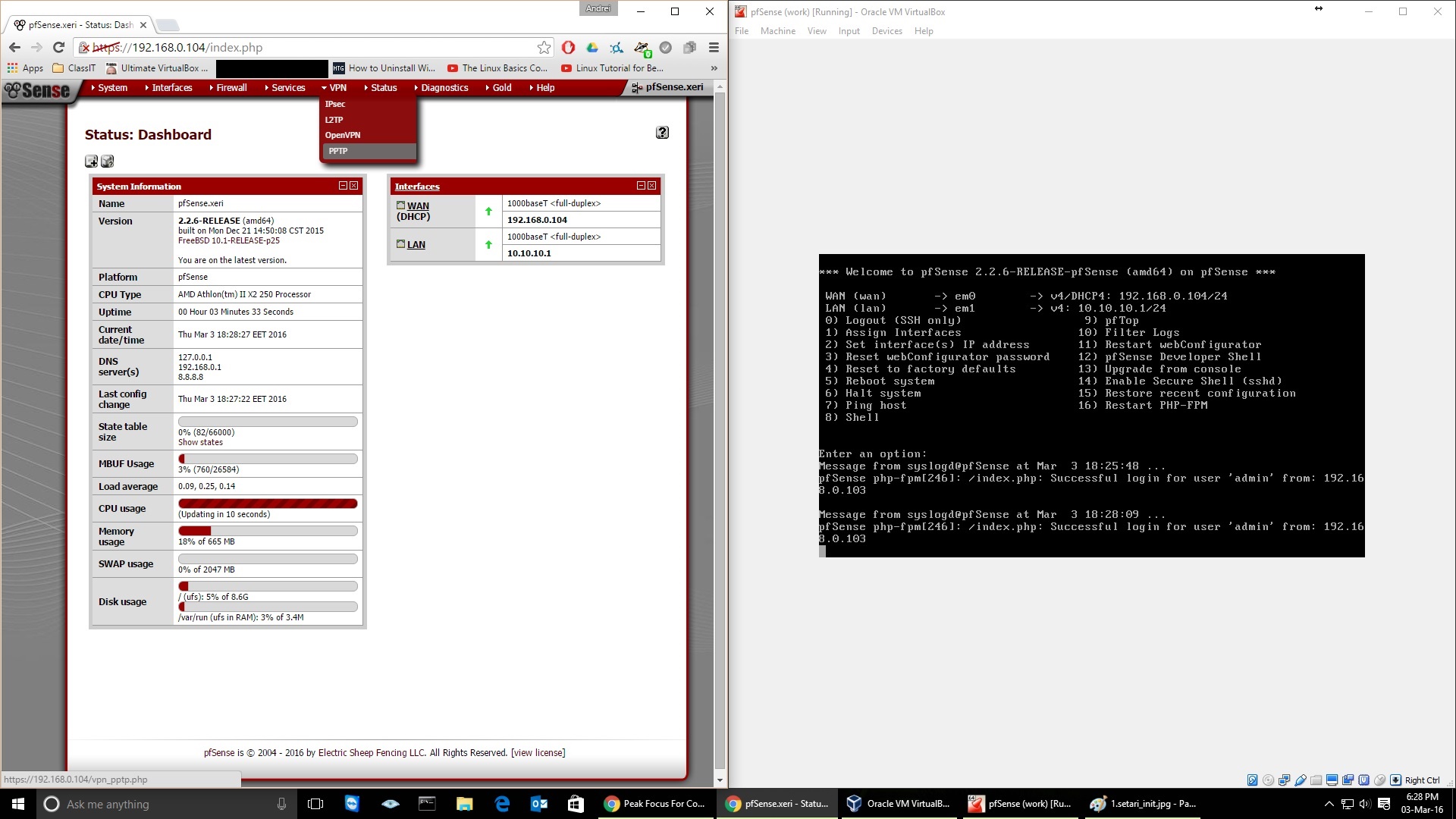
Odata selectat tipul de VPN,vom trece la configurarile initiale.
Pt un VPN simplu completam:
-Bifam Enable PPTP Server
-Sever address – este gatewayul de tunel(Ex.6.6.6.6) – nu este o adresa folosita
-Remote address range – adresa de pornire pentru clienti – pot fi diferite fara de DHCP daca sunt statice
-Save
Asta e tot pentru pornirea serverului,dar mai trebuie configurate cateva lucruri
Pentru a putea avea access de oriunde vom avea nevoie de un user si o parola.
Pentru a crea userul vom merge la:
Topbar ->VPN->PPTP->Users
Vom da click pe patratica cu plus(+)
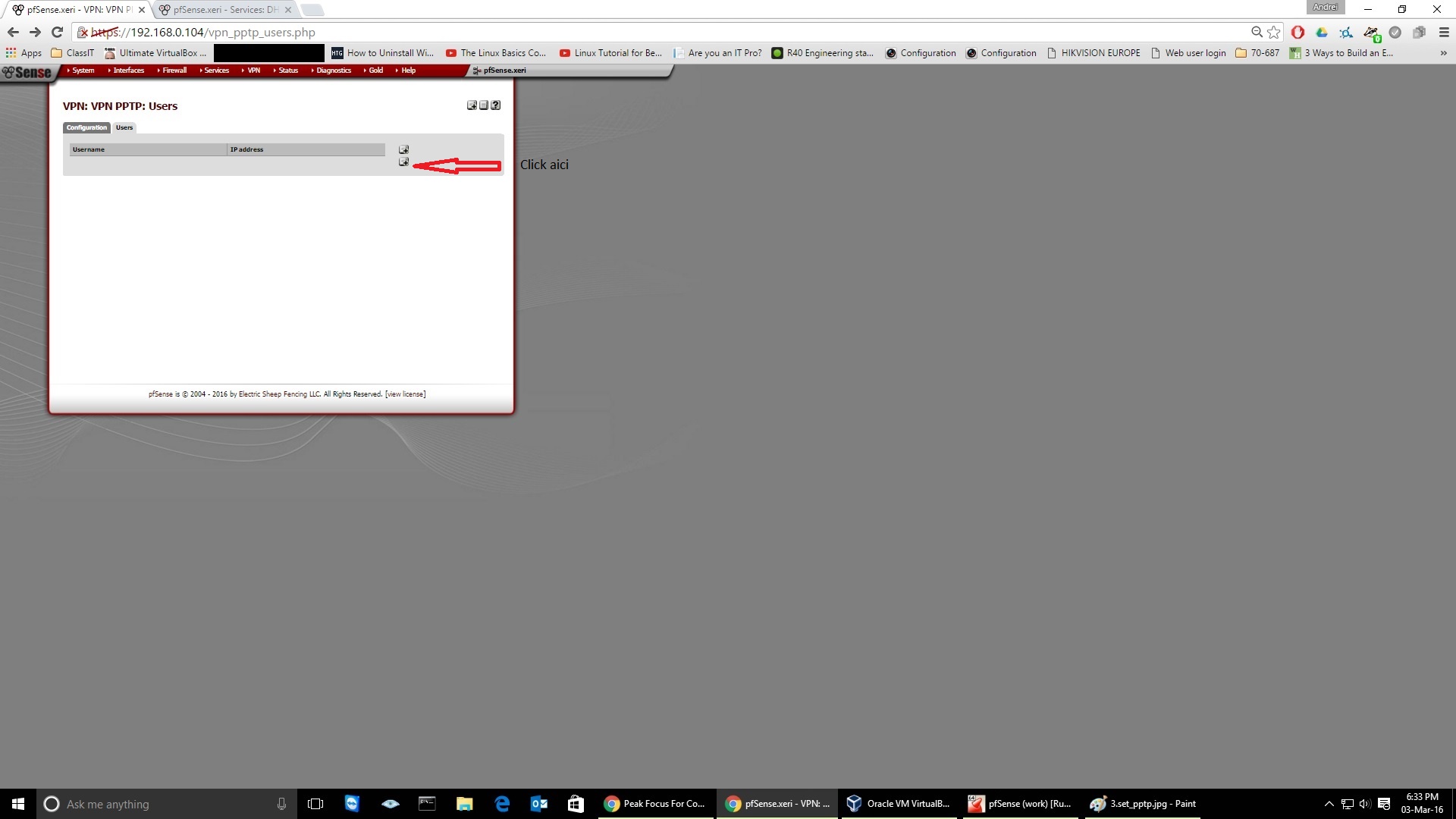
Pentru a crea un user trebuie sa completam campurile:
Username – numele de utilizator
Password – o parola,nu trebuie sa fie neaparat complexa
Optional se poate completa un IP pentru acest utilizator(Ex.10.10.10.115)
-Save
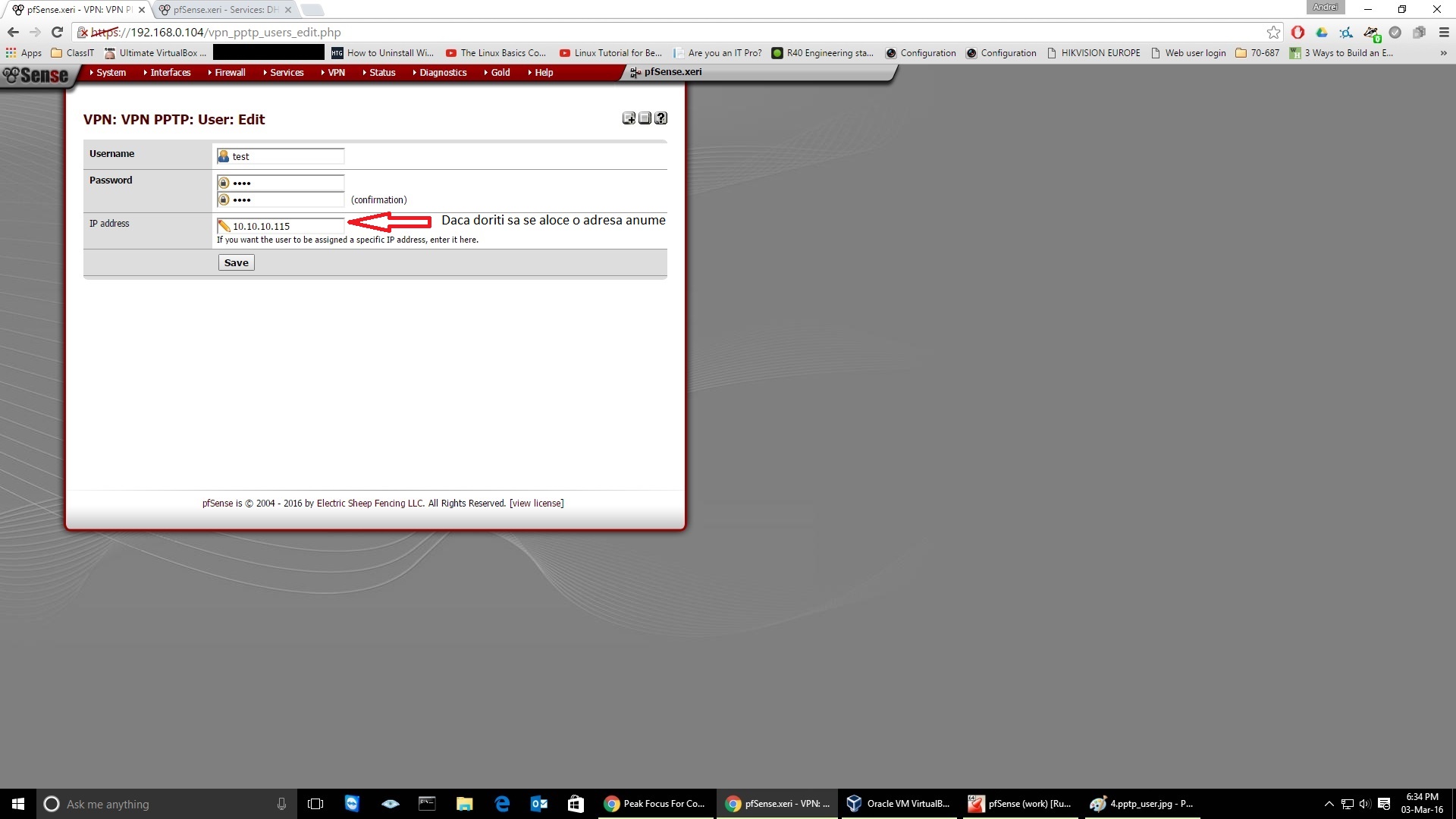
Acum ca am pornit serverul si am creat utilizatorul,trebuie sa facem o regula pentru acest VPN.
Nota: Toate firewall-urile care folosesc reguli merg de sus in jos pe lista(ACL), si au mereu o ultima regula care blocheaza tot(poate fi invizibila)
Pentru a crea o regula:
Din topbar vom selecta Firewall->Rules
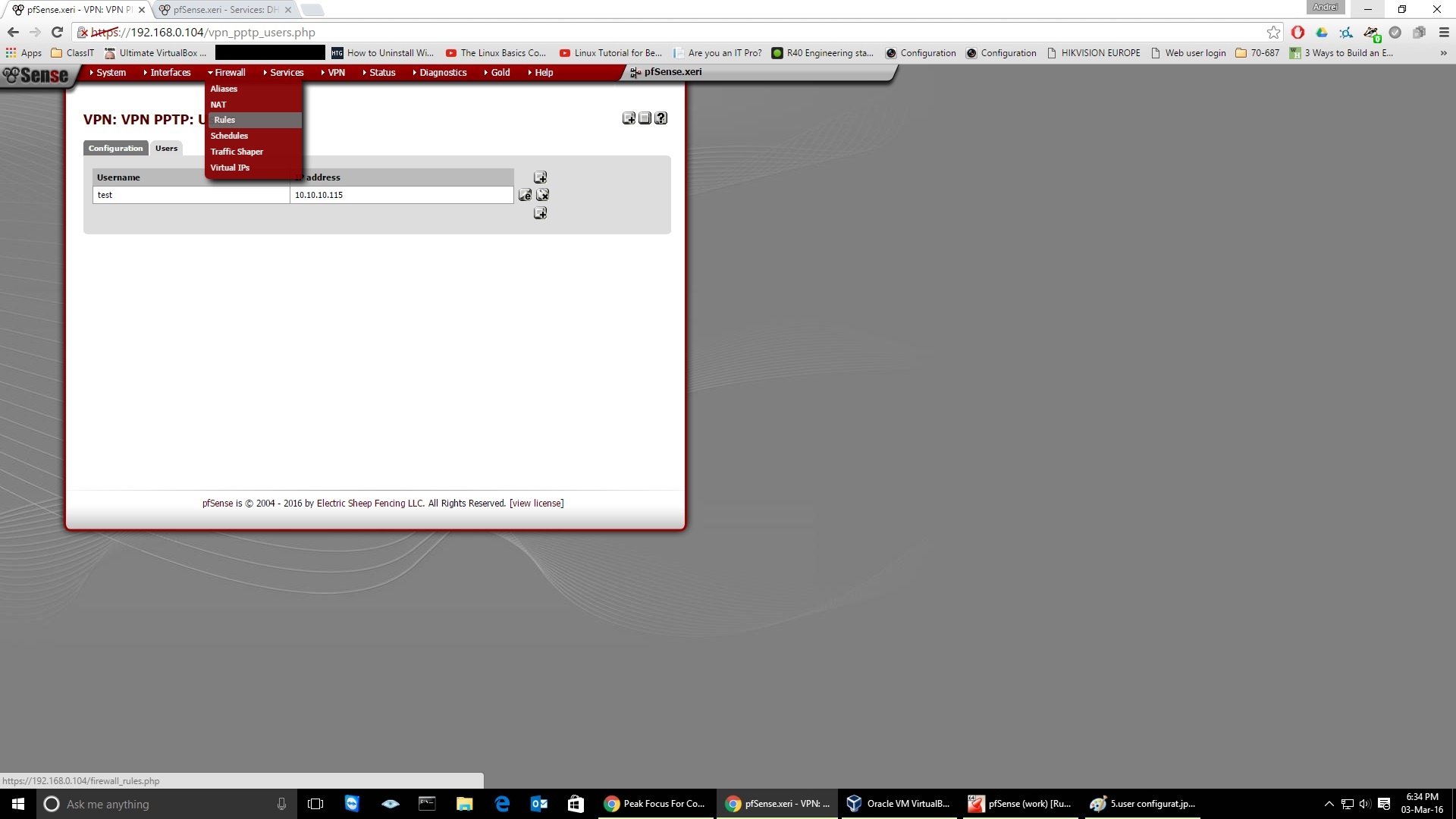
Odata deschis meniul Rules vom selecta interfata careia vrem sa aplicam regula,in cazul de fata vom selecta PPTP VPN si vom daca click pe patratica cu plus(+)
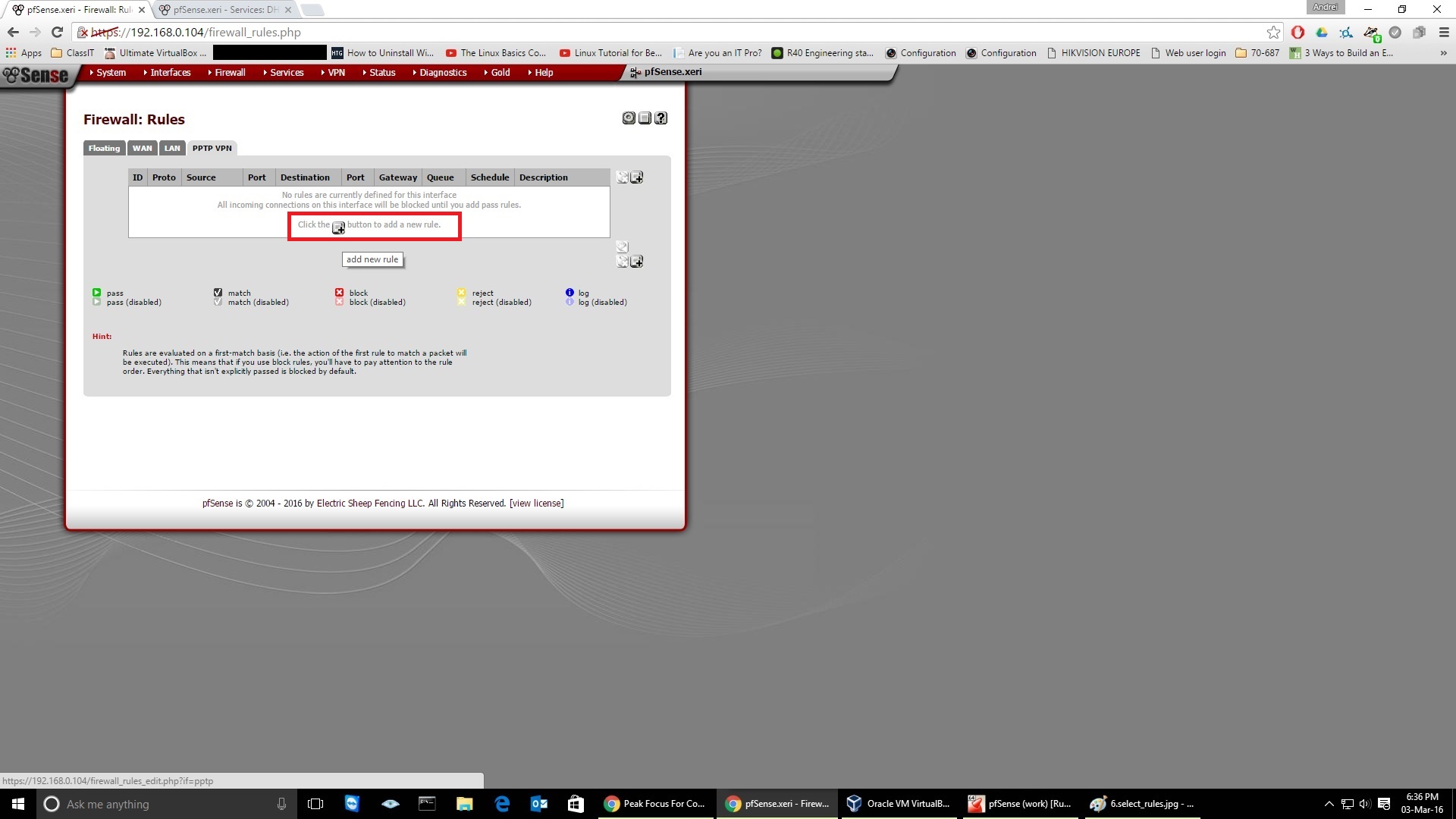
Configurarea regulii este urmatoare:
-Vom selecta ca actiune:Pass(pt a permite ceva)
-TCP/IP Version: IPv4+IPv6 – am ales asa pt ca vreau sa folosesc si IPv6(nu stiu de unde ma voi conecta), altfel IPv6 va fi blocat(regula block ALL)
-Save
Nota: Configurarea regulii poate fi mult mai comlexa dar acum vreau sa permi TOT spre TOT(allow ALL to ALL)
Asta este tot ce trebuie sa facem pentru a crea si configura(minimal) un server VPN PPTP in pfSense
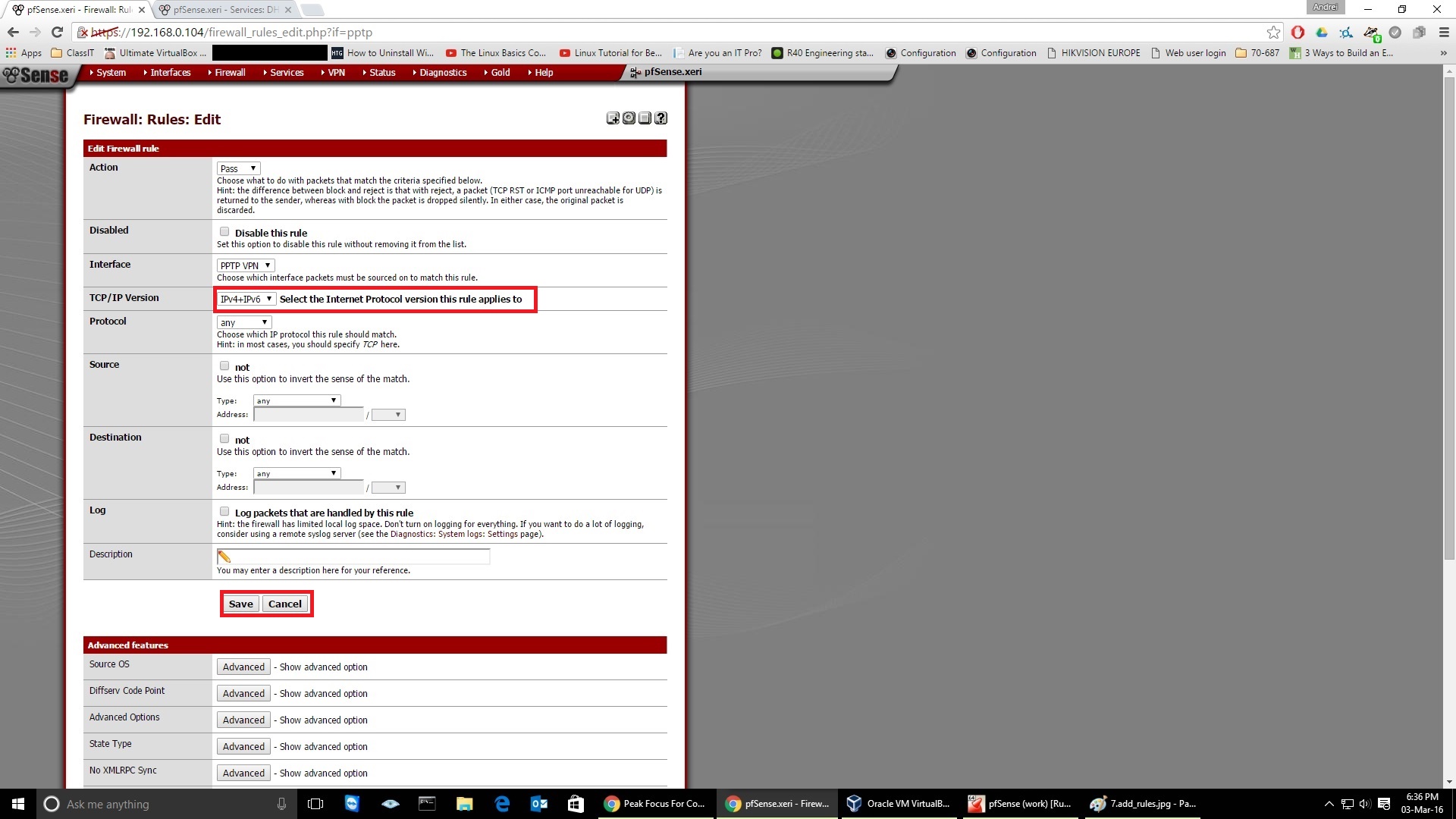
Acum ca am pornit acest server doresc sa il si incerc.
Dupa cum se poate vedea,am o masina virtuala W7 care primeste adresa prin DHCP de la routerul de acasa(IP:192.168.0.0/24)
Observati de asemenea ca regula de firewall permite tot traficul
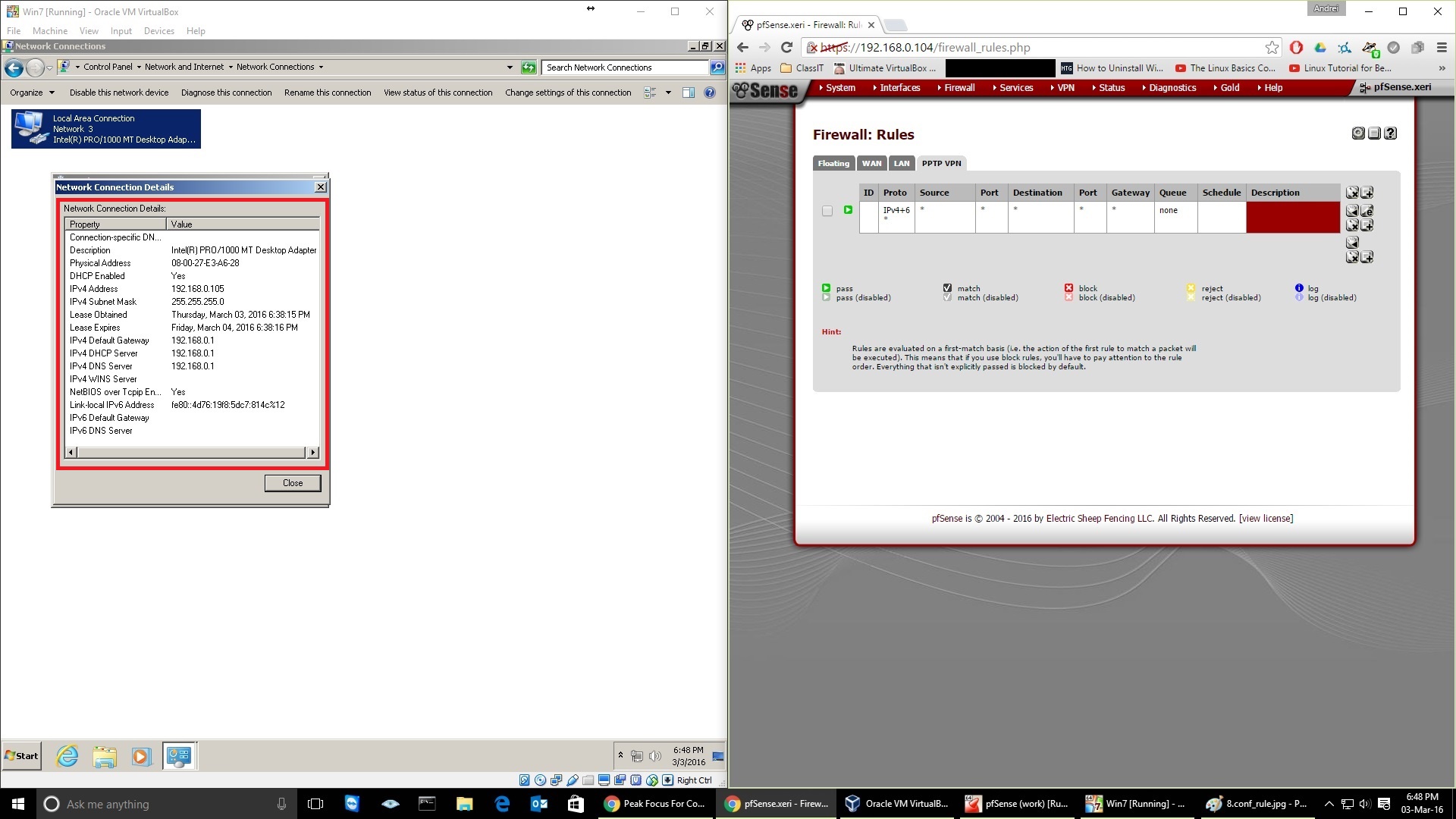
Pentru a ne conecta la VPN in W7 vom da click dreapta pe iconita de retea si vom selecta Network and Sharing Center.
Din Network and Sharing Center vom selecta prima optiune:
-Set up a new connection or network
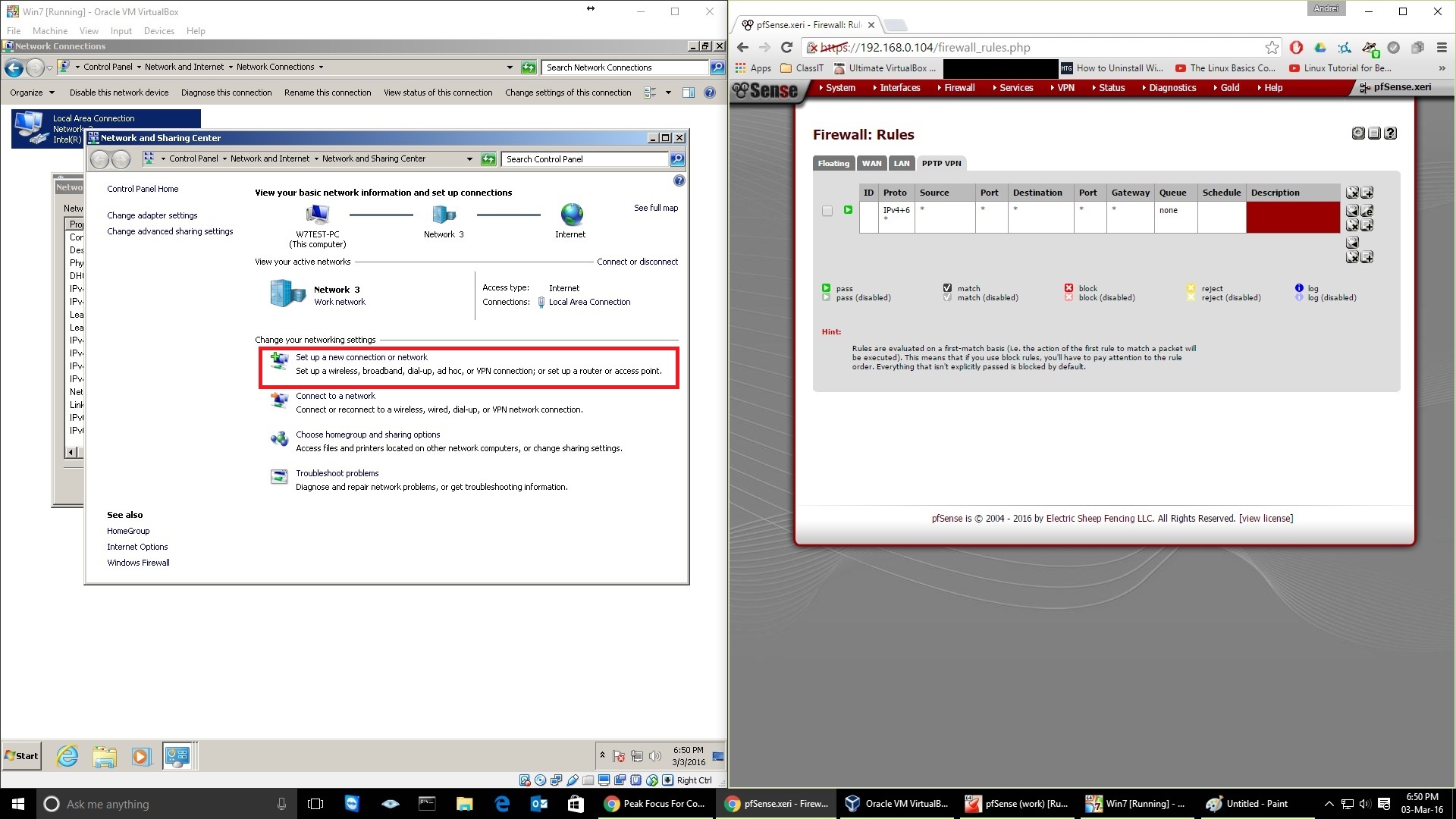
Apoi vom selecta metoda de conectare:
-Connect to a workplace – Windows presupune ca VPN avem doar la munca(:))
-Click Next
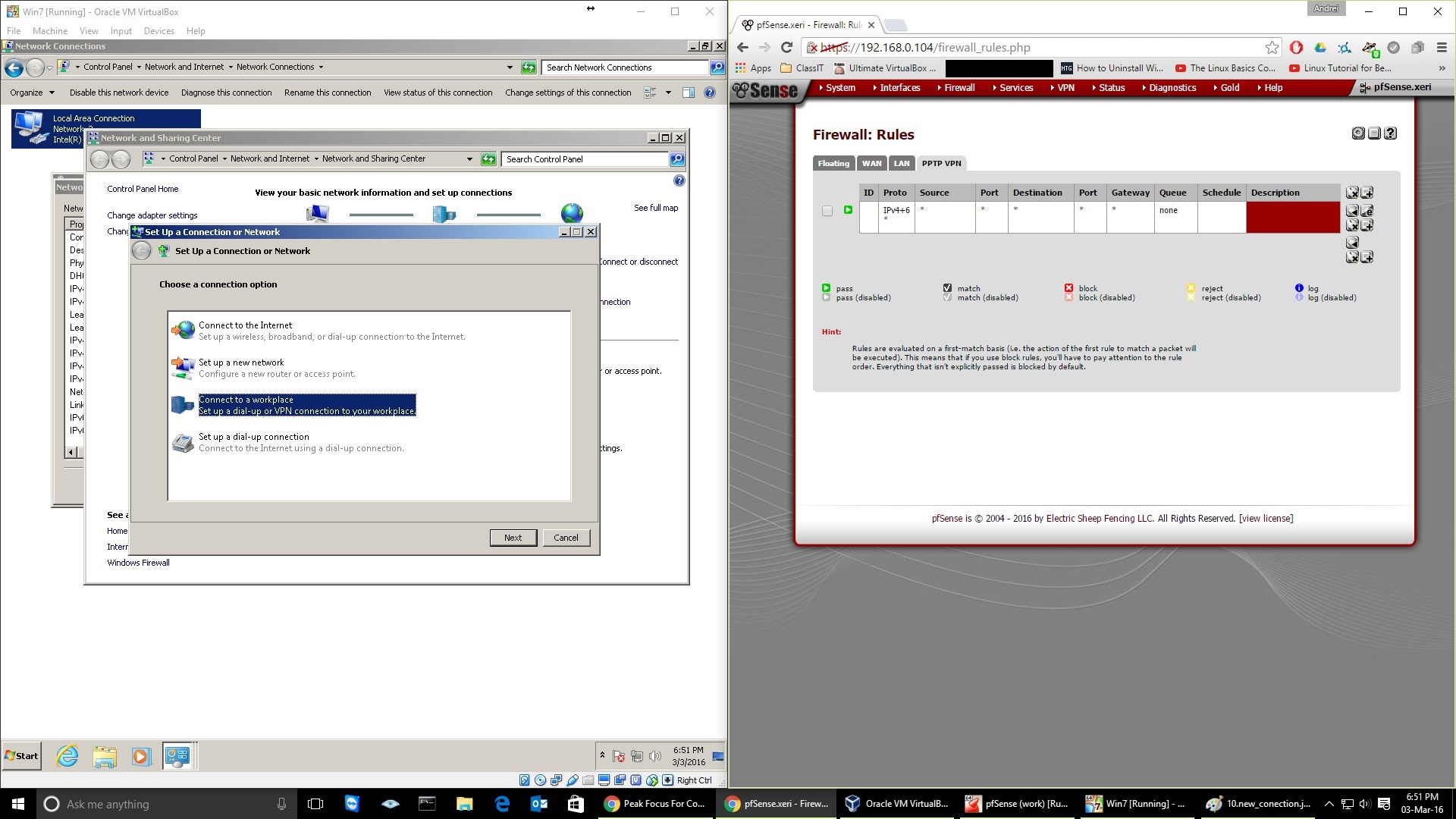
Urmatorul pas ne cere tipul conexiuni, vom alege
Use my Internet Connection(VPN)
Daca am avea un server de dialin telefonic am putea folosi conexiunea telefonica(nu vom folosi internetul)
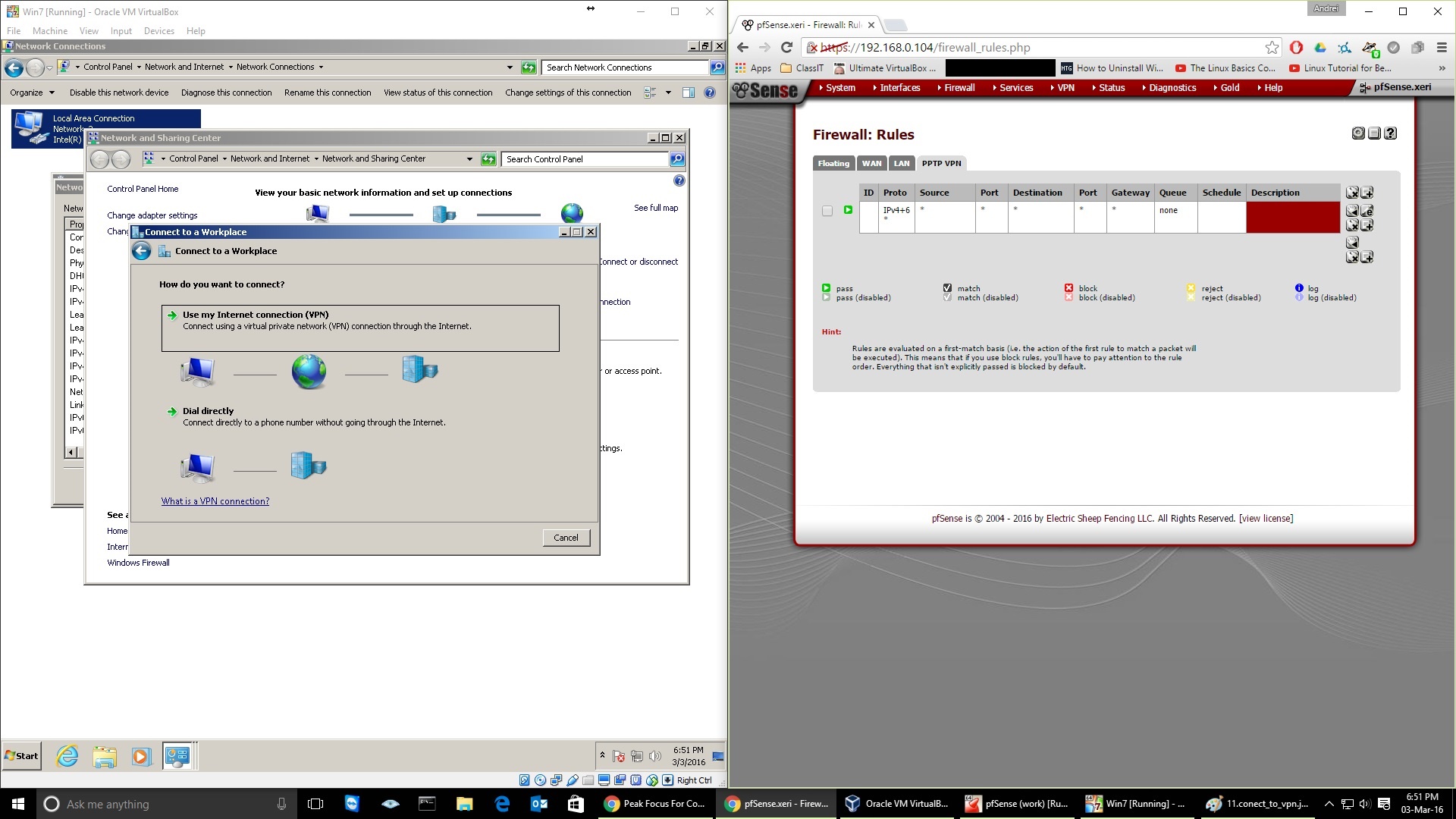
Urmatorul pas este configuram adresa si numele conexiunii.
In cazul nostru:
Internet address:19.168.0.104 – este adresa locala a lui pfSense pentru adaptorul de WAN, daca ar fi routerul principal aici am pune adresa externa de internet(Ex. 86.55.200.145 /XX)
Destination name :VPN-PPTP – poate fi orice nume dorim(folositi ceva memorabil daca folositi mai multe VPN-uri)
Nota: Daca bifati casuta Allow other people to use this connection riscati desecurizarea retelei la care va conectati

Vom completa casutele:
User name: nume user – cel pe care l-am creat mai devreme in pfSense
Password: parola – idem 1
Putem bifa Remember password – sa nu o scriem de fiecare data cand ne conectam
Optional numele de domeniu(daca este un vpn configurat cu aceste servicii)
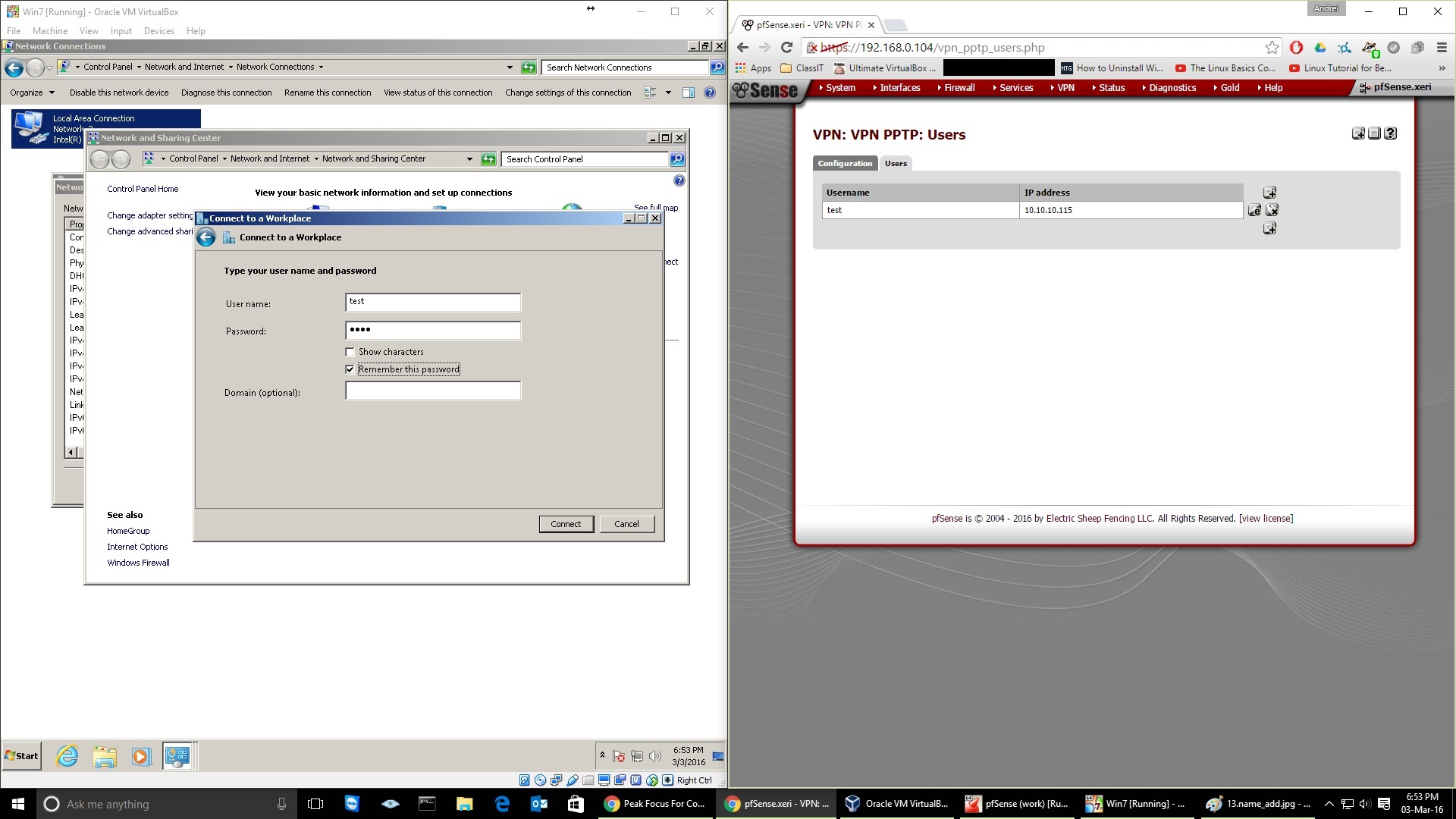
Jos aveti un ecran care demonstreaza conectarea la reteaua LAN din pfSense:
Prima conexiune este spre LAN-ul nesecurizat(192.168.0.105/24) – acesta poate fi o legatura wifi nesecurizata
A doua este catre reteaua 10.10.10.0/24 – este cea de “munca”
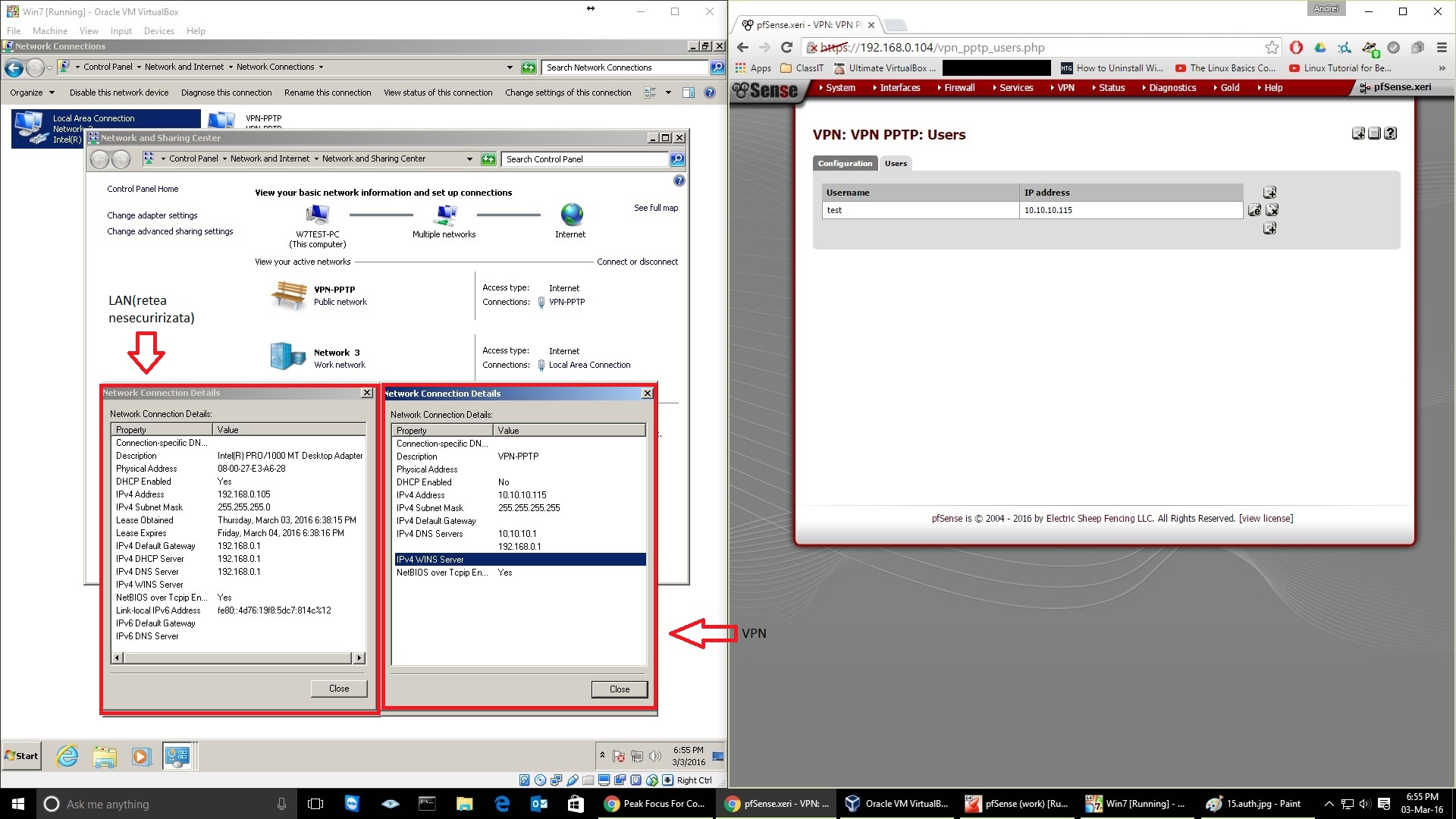
Tip solutie
PermanentImpact colateral
Pentru a conecta clienti Windows 7/8/8.1 va fi nevoie sa dezactiva firewall client.Pentru a nu dezactiva firewall-ul local va fi nevoie de o regula care sa permita traficul pe porturile:
- 1723 - calea de control PPTP
- 47 -Generic Routing Encapsulation - pt routare in tunel
Plan de restaurare in caz de nefunctionare
Verificarea logurilor de sistem

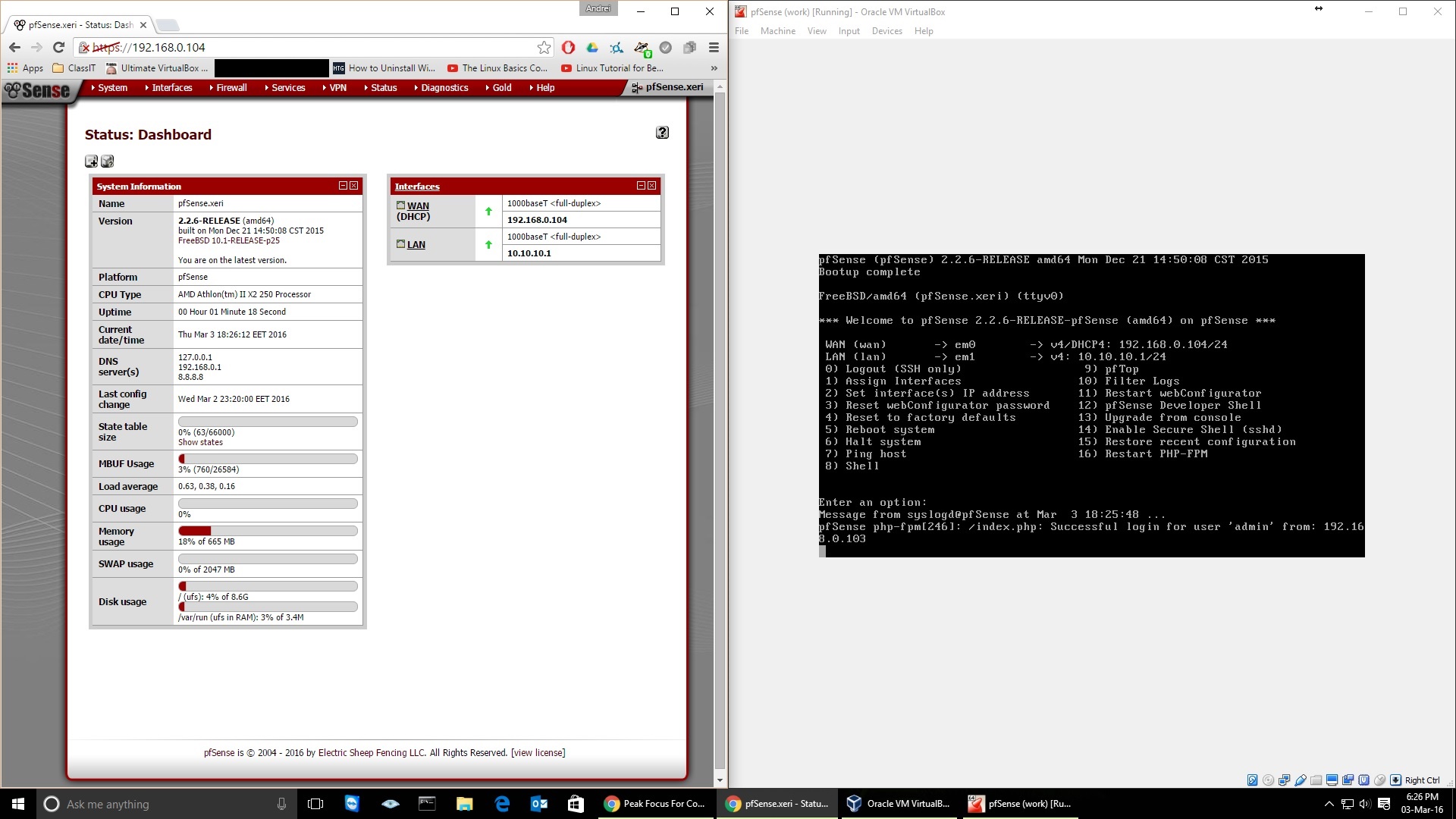
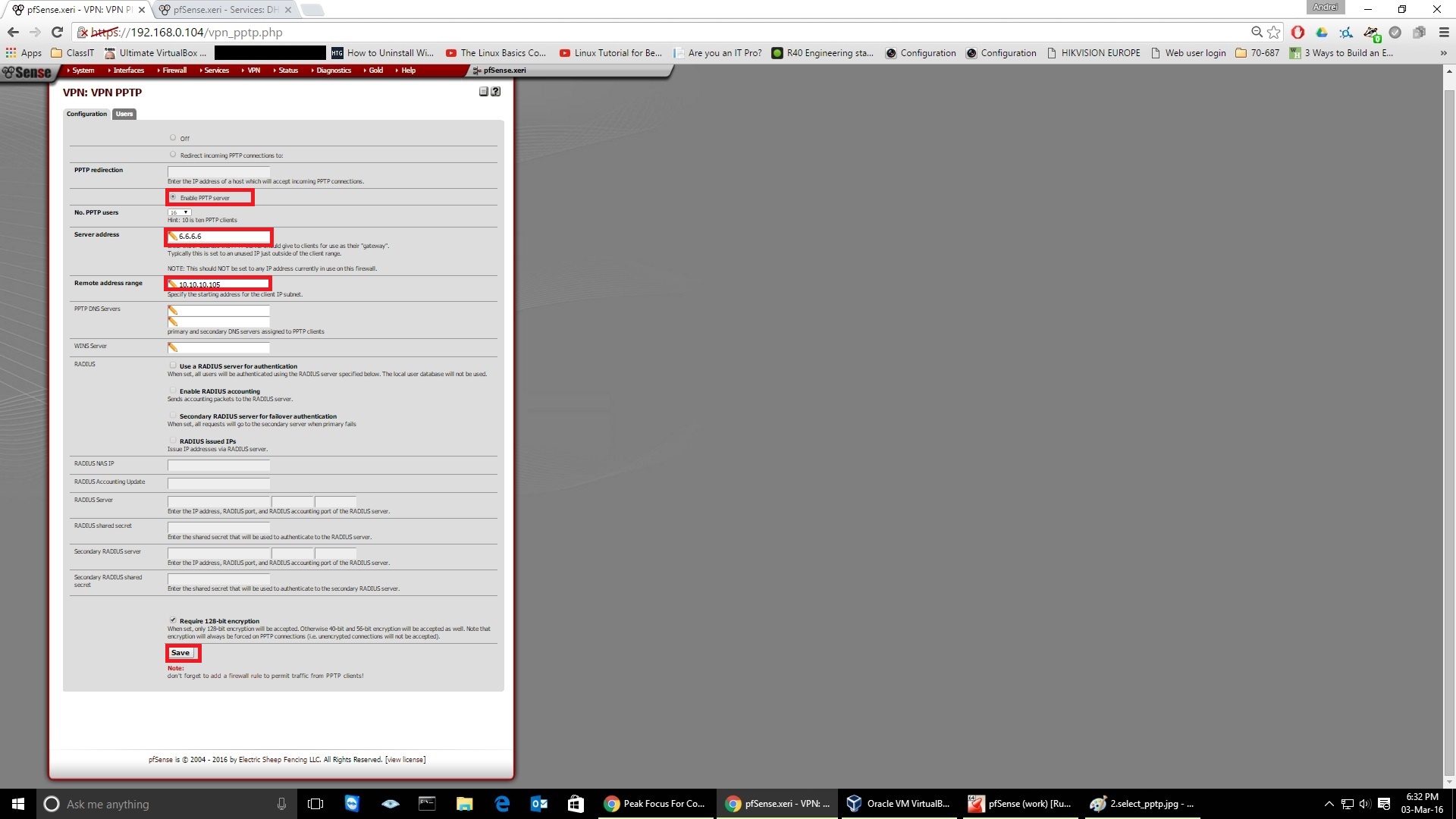
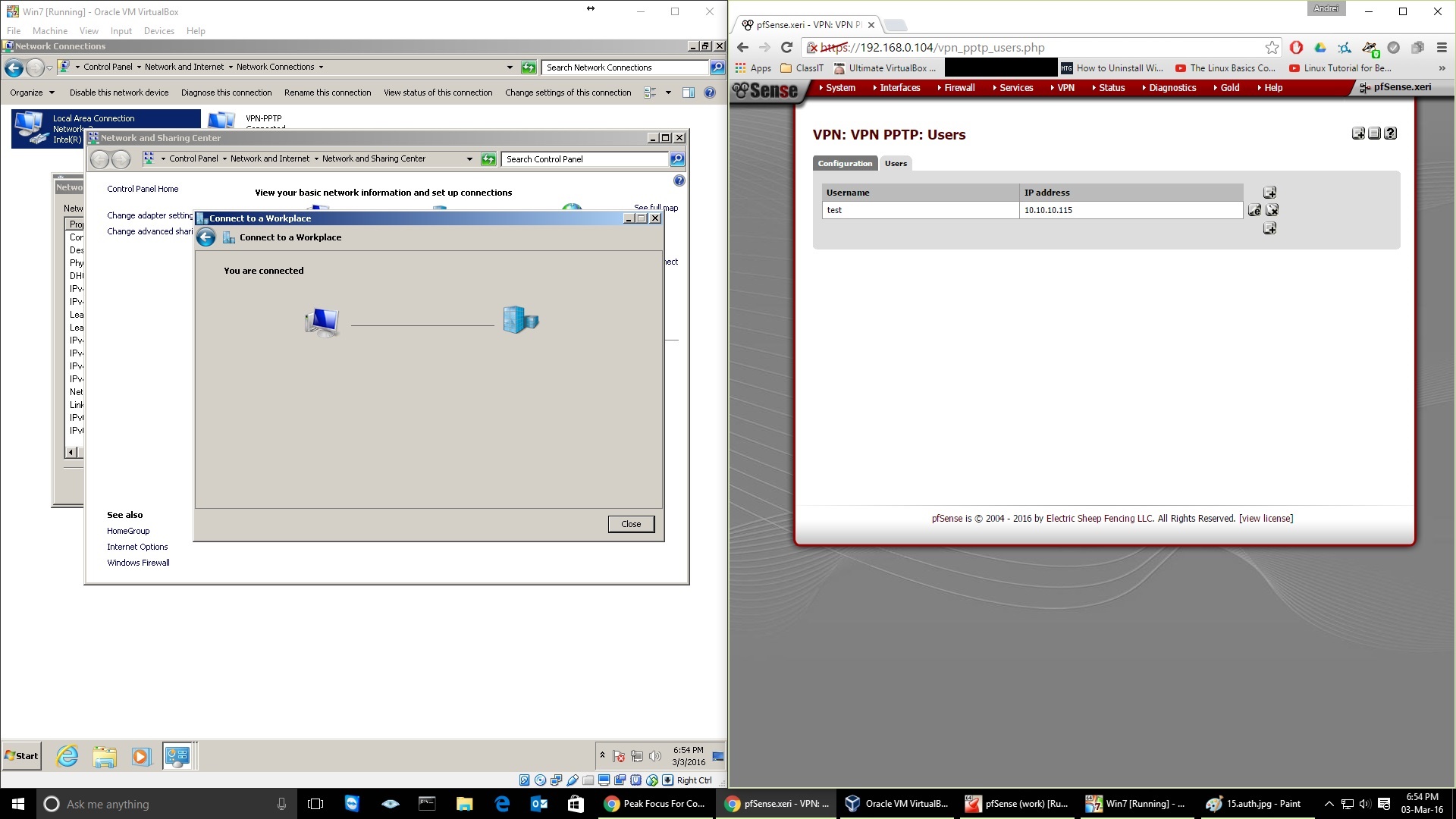
Leave A Comment?